از طریق منوی جستجو مطلب مورد نظر خود در وبلاگ را به سرعت پیدا کنید
روش ایجاد ISO از نصب فعلی در اوبونتو 22.04
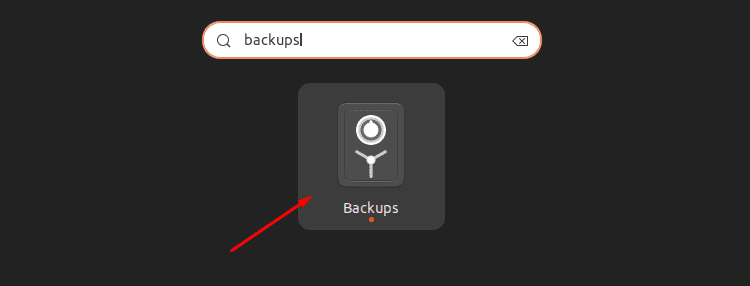
سرفصلهای مطلب
در این مقاله با روش های مختلف ساخت فایل iso در اوبونتو آشنا می شویم.
روش ایجاد ISO از نصب فعلی در اوبونتو 22.04
ابزارهای شخص ثالث مختلفی وجود دارد که به شما امکان می دهد یک ISO از نصب فعلی در آن ایجاد کنید اوبونتو 22.04. با این حال، قبل از حرکت به سمت ایجاد ISO، ابتدا باید این کار را انجام دهید backup داده های خود را با استفاده از پشتیبان گیری برنامه ای که در حال حاضر در اوبونتو موجود است. به برنامه بروید و در آن جستجو کنید پشتیبان گیری.

کلیک روی را پشتیبان گیری آیکون برای اجرای آن

برای تنظیم، مکان نما را به سمت راست بکشید backup بطور خودکار.

کلیک روی “همین حالا نسخه پشتیبان تهیه کن” دکمه.

رمز عبور خود را تنظیم کرده و کلیک کنید روی گزینه “به جلو”.

این آغاز خواهد شد backup.

از وقتی که backup تکمیل شده است، سپس می توانید روش های زیر را برای ایجاد ISO از اوبونتو شروع کنید backup فایل.
1: استفاده از ابزار Brasero
برازرو یک برنامه رایت دیسک منبع باز است که برای سیستم عامل های مبتنی بر لینوکس توسعه یافته است. این دارای یک رابط گرافیکی ساده و تمیز است که به شما امکان می دهد یک فایل iso از نصب فعلی به راحتی ایجاد کنید.
برای نصب برازرو روی اوبونتو 22.04 را باز کنید terminal با استفاده از Ctrl+Alt+T و سپس دستور زیر را اجرا کنید.

پس از اتمام نصب، آن را اجرا کنید برازرو با استفاده از “برازرودستور در terminal. همچنین می توانید برنامه را از نوار جستجوی برنامه Ubuntu با جستجوی نام Brasero اجرا کنید.

کلیک روی برنامه برای باز کردن آن روی دسکتاپ اوبونتو شما

اکنون برای ایجاد یک iso از نصب فعلی در اوبونتو، ” را انتخاب کنیدپروژه دادهt” گزینه.

کلیک روی “+نماد ” برای افزودن فایل ها به پروژه داده.

انتخاب کنید پشتیبان گیری فایل کنید و روی “اضافه کردن” دکمه.

هنگامی که فایل های مورد نیاز گنجانده شد، سپس می توانید کلیک کنید روی گزینه Burn

دایرکتوری خود را انتخاب کنید که می خواهید فایل ISO خود را در آن ذخیره کنید و همچنین نام فایل ISO را به صورت “Backup.iso” در “نام” گزینه. سپس، کلیک کنید روی “ایجاد تصویر” گزینه ای برای شروع ایجاد تصویر .


پس از ایجاد تصویر، می توانید کلیک کنید روی فایل iso را برای مشاهده محتویات آن.

2: استفاده از Mkisofs Utility
ابزار دیگری به نام وجود دارد مکیسفس که به شما امکان می دهد یک ISO از نصب فعلی در اوبونتو 22.04 ایجاد کنید. این ابزار اجرا می شود روی اوبونتو terminal و نحو اولیه برای نوشتن دستورات در terminal در زیر آورده شده است:
همانطور که ما در حال ایجاد یک فایل ISO از پشتیبان گیری فهرست راهنما. بنابراین دستور بالا مانند زیر خواهد بود.

دستور بالا “Backup.iso” فایل در فهرست اصلی که حاوی محتویات تمام پوشه های موجود در پشتیبان گیری فهرست راهنما.

نتیجه
فایل ISO یک فایل آرشیو است که حاوی تصویر/کپی از داده های اصلی است. در این مقاله با دو روش ساده برای ایجاد فایل ISO آشنا شده ایم روی اوبونتو شما باید یکی را دنبال کنید که فکر می کنید ممکن است برای شما مناسب باشد. اگر شما می خواهید backup، ابتدا باید آن را ایجاد کنید backup فایل و سپس از روش های بالا برای ایجاد موفقیت آمیز استفاده کنید ISO فایل.
لطفا در صورت وجود مشکل در متن یا مفهوم نبودن توضیحات، از طریق دکمه گزارش نوشتار یا درج نظر روی این مطلب ما را از جزییات مشکل مشاهده شده مطلع کنید تا به آن رسیدگی کنیم
زمان انتشار: 1402-12-31 20:31:03



